Word 365: Įjungti arba Išjungti Automatinį Išsaugojimą

Norite įjungti arba išjungti Automatinio Išsaugojimo parinktį? Sužinokite, kaip įjungti arba išjungti Automatinio Išsaugojimo funkciją Word 2019 arba Microsoft 365.
Augantis „Microsoft Teams“ populiarumas paskatino įmonę atnaujinti paslaugą su kai kuriomis vertingomis ir gyvybiškai svarbiomis funkcijomis. Naujausias jų darbalaukio kliento atnaujinimas suteikia daugybę patobulinimų, įskaitant pasirinktinius fono efektus , pakėlimo funkciją ir, dar svarbiau, galimybę pradėti pokalbius. Pažvelkime į šią naują funkciją ir kaip galite ją panaudoti savo naudai.
Turinys
Kas yra iššokantysis pokalbis „Microsoft Teams“?
Augantis „ Microsoft Teams“ naujinimų skaičius daugiausia susijęs su staigiu vartotojų, kurie pradėjo naudoti „Teams“ nuotoliniam bendradarbiavimui, skaičiaus padidėjimą. „Microsoft“ pranešė, kad per pastarąjį mėnesį vartotojų skaičius išaugo maždaug 200%. Yra mokyklų ir įmonių, kurios naudoja „Microsoft Teams“ savo darbuotojams ir studentams nuotoliniu būdu stebėti, taip pat pamokoms ir internetiniams seminarams vesti.
Šių seansų metu sunku stebėti tekstinius pokalbius „Microsoft Teams“, nes ekraną perima vaizdo įrašas iš kitų susitikimo dalyvių. Naujoji iššokančiųjų langų funkcija padeda įveikti šią kliūtį, nes leidžia atidaryti savo Teams pokalbį atskirame lange. Tai leis jums tęsti svarbius pokalbius, kai dalyvaujate susitikime ar internetiniame „Microsoft Teams“ seminare.
Vykdykite toliau pateiktą nuoseklų vadovą, kad sužinotumėte, kaip galite iššokti pokalbio langą „Microsoft Teams“ naudodami naujausią naujinimą.
Kaip iššokti pokalbio langą „Microsoft Teams“?
Teams programinė įranga suteikia daug būdų, kaip gauti iššokantį pokalbio langą:
1 būdas: skirtuke Pokalbis dukart spustelėkite bet kurį pokalbį, kad būtų rodomas to pokalbio iššokantis langas.
2 būdas: perkelkite pelės žymeklį į pokalbį, tada dešiniuoju pelės mygtuku spustelėkite jį, kad pamatytumėte kontekstinį meniu. Dabar spustelėkite „Iššokantis pokalbis“, kad pokalbis būtų perkeltas į iššokantįjį langą.
3 būdas: spustelėkite pokalbį naujausių pokalbių sąraše, kad atidarytumėte jį programinėje „Teas“ programinėje įrangoje. Dabar spustelėkite mygtuką „Iššokti“ viršutiniame dešiniajame ekrano kampe, šalia mygtuko Bendrinti ekraną ir garso skambutį.
4 būdas: gerai, šis yra geriausias. Norėdami naudoti pasvirojo brūkšnio komandą, paspauskite ctrl+/, o ne įveskite pop ir paspauskite klavišą Enter.
5 būdas: Ak, dar paprasčiau! Tiesiog dukart spustelėkite asmens, kurio pokalbio norite gauti iššokantįjį langą, rodomą paveikslėlį (avatarą).
6 būdas: Naujausių pokalbių sąraše užveskite pelės žymeklį ant pokalbio, tada spustelėkite mygtuką „Iššokti“, kuris rodomas, kai užvedate pelės žymeklį prie jo.
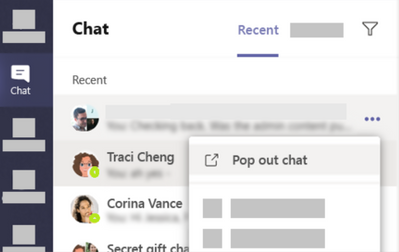
Kuris būdas yra geriausias norint gauti „iššokantį“ pokalbio langą?
Na, o jei nenorite pakelti rankos nuo klaviatūros, tiesiog naudokite spartųjį klavišą, kuris yra:
Tačiau, jei norite naudoti tik pelę, yra daug parinkčių, iš kurių lengviausia dukart spustelėti asmens „Rodyti paveikslėlį“.
Dabar jūsų susitikimo lango dydis bus pakeistas ir bus pasiekiamas atskirai nuo „Microsoft Teams“ darbalaukio kliento. Dabar galite naudoti darbalaukio klientą, kad atidarytumėte atitinkamą pokalbį ir tęstumėte pokalbį susitikimo metu.
Kas yra kelių langų pokalbių funkcija „Microsoft Teams“?
Na, pokalbio langas „Iššokantis“ yra tik kelių langų pokalbių funkcijos dalis. Tai leidžia kiekvienam pokalbiui gauti atskirą langą, todėl galėsite perjungti pokalbius naudodami mėgstamą alt+tabuliavimo kombinaciją, kurią naudojate perjungdami atidarytus langus kompiuteryje. Tai neabejotinai užtikrina didesnį našumą.
Tikimės, kad šis vadovas padės lengvai atidaryti pokalbių langus ir tęsti pokalbius tuo pačiu metu dalyvaujant svarbiuose „Teams“ susitikimuose. Jei turite klausimų ar atsiliepimų, nedvejodami susisiekite su mumis žemiau esančiame komentarų skyriuje.
Norite įjungti arba išjungti Automatinio Išsaugojimo parinktį? Sužinokite, kaip įjungti arba išjungti Automatinio Išsaugojimo funkciją Word 2019 arba Microsoft 365.
Sužinokite, kaip lengvai pašalinti Bing iš Windows 11 paieškos sistemos, kad gautumėte geresnius paieškos rezultatus.
Sužinokite, kaip išspręsti „Windows 11“ failų naršyklės problemas ir atnaujinti į modernią sąsają su mūsų naudingais patarimais.
Sužinokite, kaip greitai ir lengvai rasti „Mano kompiuterį“ sistemoje „Windows 11“ ir „Windows 10“. Šiame straipsnyje pateikiame naudingus patarimus ir sprendimus.
Neskelbkite savo nuotraukų nemokamai „Instagram“, kai už jas galite gauti pinigų. Skaitykite ir žinokite, kaip užsidirbti pinigų „Instagram“ ir išnaudokite visas šios socialinių tinklų platformos galimybes.
Sužinokite, kaip lengvai redaguoti ir pašalinti PDF metaduomenis. Šis vadovas padės lengvai redaguoti arba pašalinti PDF metaduomenis keliais paprastais būdais.
Ar žinote, kad „Facebook“ turi visą jūsų telefonų knygos kontaktų sąrašą kartu su jų vardu, numeriu ir el. pašto adresu.
Dėl šios problemos kompiuteris gali tinkamai neveikti ir gali reikėti pakeisti saugos nustatymus arba atnaujinti tvarkykles, kad juos išspręstumėte.
Šis tinklaraštis padės skaitytojams konvertuoti įkrovos USB į ISO failą naudojant trečiosios šalies programinę įrangą, kuri yra nemokama ir apsaugota nuo kenkėjiškų programų.
Patekote į „Windows Defender“ klaidos kodą 0x8007139F ir sunku atlikti nuskaitymą? Štai būdai, kaip galite išspręsti problemą.
Šis išsamus vadovas padės ištaisyti „Task Scheduler Error 0xe0434352“ jūsų „Windows 11/10“ kompiuteryje. Patikrinkite pataisymus dabar.
„LiveKernelEvent 117“ „Windows“ klaida sukelia jūsų kompiuterį užšąla arba netikėtai sugenda. Sužinokite, kaip diagnozuoti ir ištaisyti, atlikdami ekspertų rekomenduojamus veiksmus.
Šis tinklaraštis padės skaitytojams išspręsti „PowerPoint“ neleis įrašyti garso problemų „Windows“ kompiuteryje ir netgi rekomenduos kitus ekrano įrašymo pakaitalus.
Svarstote, kaip rašyti PDF dokumente, nes turite užpildyti formas, pridėti komentarų ir parašyti. Aptikote tinkamą įrašą, skaitykite toliau!
Šis tinklaraštis padės vartotojams pašalinti vandens ženklą „System Requirements Not Met“ ir mėgautis sklandesne ir saugesne „Windows 11“ patirtimi bei švaresniu darbalaukiu.
Šis tinklaraštis padės „MacBook“ naudotojams suprasti, kodėl kyla „Pink Screen“ problemos ir kaip jas greitai ir paprastais veiksmais išspręsti.
Sužinokite, kaip visiškai arba pasirinktinai išvalyti „Instagram“ paieškos istoriją. Taip pat atgaukite saugyklos vietos pašalindami pasikartojančias nuotraukas naudodami geriausią „iOS“ programą.
Išmokite ištaisyti klaidos kodą 36 „Mac“ išoriniuose diskuose. Nuo terminalo komandų iki failų leidimų atraskite sklandaus failų perdavimo sprendimų.
Staiga negaliu dirbti su savo HID skundu jutikliniu ekranu. Aš nesuprantu, kas pateko į mano kompiuterį. Jei tai jūs, čia yra keletas pataisymų.
Šis tinklaraštis padės skaitytojams ištaisyti 76 vykdymo klaidą: kelias nerastas „Windows“ asmeniniame kompiuteryje atlikus ekspertų rekomenduojamus veiksmus.
„Windows 10“ suteikia daugybę pelės tinkinimo parinkčių, todėl galite lanksčiai nustatyti, kaip veikia jūsų žymeklis. Šiame vadove gerai pasimokykite, kaip efektyviai naudoti savo pelę.
Sužinokite, kaip paaukoti Robux savo draugams Roblox platformoje. Šiame straipsnyje rasite efektyvius metodus, kaip pasidalinti Robux greitai ir lengvai.
Išsamus vadovas, kaip <strong>atšaukti „Netflix“</strong> prenumeratą ir atsisakyti paskyros. Sužinokite, kokios yra priežastys ir procesas, kaip tai padaryti.
Sužinokite, kaip daryti geresnes asmenukes su išmaniojo telefono kamera, naudojant efektyvius patarimus ir gudrybes.
Kaip atkurti gamyklinius Meta Quest 2 suraskite visus paslapčių ir gudrybių sprendimus, kad pagerintumėte savo virtualios realybės patirtį.
Sužinokite, kas peržiūrėjo jūsų „Instagram“ profilį, naudojant efektyvius įrankius ir strategijas. Išsiaiškinkite, kaip sekti savo „Insta“ persekiotojus!
Kaip įjungti nuotolinio darbalaukio ryšius „Windows 10“: žingsniai, patarimai ir priemonės, kad būtų galima pasiekti kompiuterį nuotoliniu būdu. Sužinokite daugiau apie „Windows Remote Desktop Connection“.
Pasitaiko atvejų, kai pokalbio draugas gali jus suerzinti ir nenorite, kad jis matytų jūsų istorijas ar žavesius. Tokiu atveju sužinokite, kaip pašalinti arba užblokuoti ką nors „Snapchat“.
Kaip pataisyti, kad „Nintendo Switch“ neįsijungtų? Štai 4 paprasti sprendimai, kaip ištaisyti, kad „Nintendo Switch“ neįsijungtų.
Gaukite atsakymus į „Android“ problemą: kaip iš naujo paleisti telefoną be maitinimo mygtuko? Aptarti šeši geriausi būdai iš naujo paleisti telefoną nenaudojant maitinimo mygtuko.




























